Dynamics 365 Business Central bietet dem Anwender unterschiedliche Möglichkeiten, seinen Arbeitsbereich anzupassen und so für die persönlichen Anforderungen zu optimieren.
Dynamics 365 Business Central bietet dem Anwender unterschiedliche Möglichkeiten, seinen Arbeitsbereich anzupassen und so für die persönlichen Anforderungen zu optimieren.
Jeder Nutzer hat andere Arbeitsroutinen bei der Verwendung von Business Central und bevorzugt unter Umständen eine andere Handhabung und Navigation. Damit das Arbeiten mit der Lösung für jedermann möglichst einfach, bequem und produktiv ist, beinhaltet Dynamics 365 Business Central verschiedene Anpassungsoptionen. Mit der kürzlich veröffentlichten April Version wurden diese teilweise erweitert.
Optimierte Aktionsleiste
So besteht nun unter anderem die Möglichkeit, das Layout der Aktionsleiste auf jeder Listen-, Arbeitsblatt-, Karten- oder Dokumentseite anzupassen und so auf die für den jeweiligen Anwender relevanten Aufgaben, Rollen oder Abteilungen zuzuschneiden. Nicht wichtige Aktionen oder Gruppen können hierzu beispielsweise verschoben, ausgeblendet oder neu angeordnet werden.
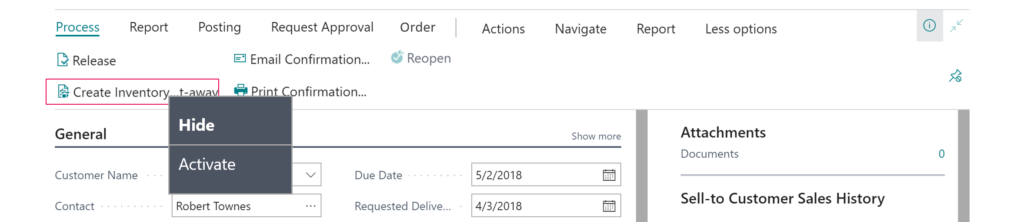
Beschleunigte Datenverarbeitung mit QuickEntry-Feature
Die neue QuickEntry-Funktion im April Release kann für Anwender ab sofort die Eingabe von Datensätzen beschleunigen, indem die Sprungfolge zwischen den angewählten Feldern festgelegt werden kann. So wird bei Drücken der Enter- bzw. Return-Taste in das jeweils nächste Feld gesprungen, bei dem die QuickEntry-Funktion aktiviert wurde. Felder ohne Aktivierung werden dabei ausgelassen. Mit der Tab-Taste springt der Fokus hingegen zu jedem nächsten bearbeitbaren Feld – unabhängig davon, ob QuickEntry oder nicht. Über das Anpassungsmenü kann das Feldverhalten auf jeder Seite individuell nach Bedarf eingestellt werden.
Besserer Überblick durch personalisierte Felder
Nicht alle Felder auf Karten- und Dokumentseiten sind für jeden Anwender zu jeder Zeit gleich wichtig. Während einige möglicherweise nur gelegentlich benötigt werden, sind andere Felder in täglichem Gebrauch. Für eine optimierte Lesbarkeit und mehr Flexibilität bietet Business Central daher bereits seit Längerem die Möglichkeit, festzulegen, welche Felder angezeigt oder ausgeblendet und erst durch Auswahl der Option „Mehr anzeigen“ sichtbar gemacht werden.
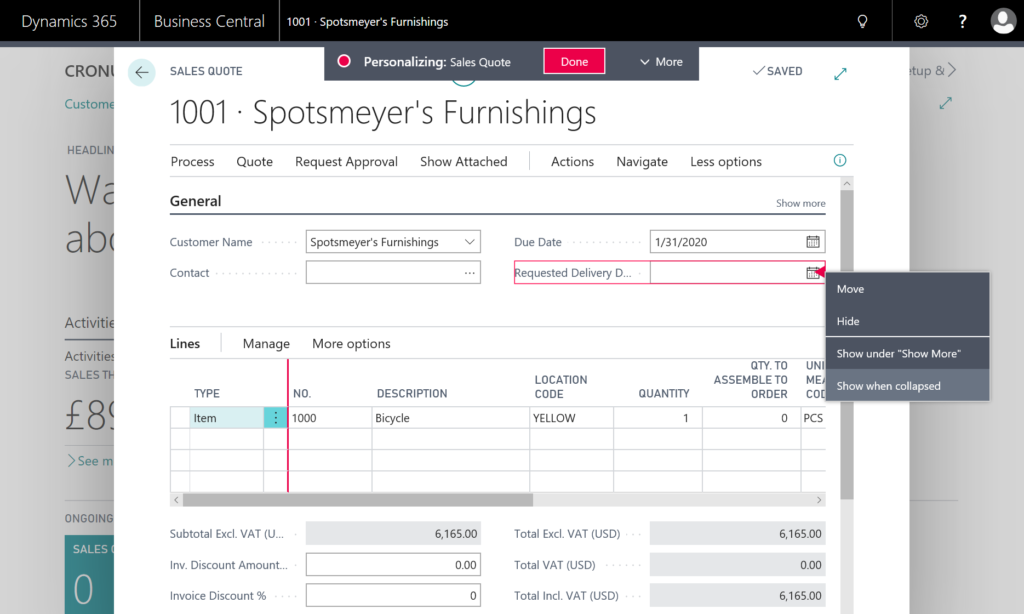
Anpassung von Listenansichten
Darüber hinaus ist es dem Nutzer möglich, Listenansichten zu bearbeiten und so zu personalisieren. Hierbei können beispielsweise Spaltenlayout und Sortierung angepasst und häufig verwendete oder komplexe Filter für eine weitere Verwendung gespeichert werden. Zudem kann der Filterbereich für jede beliebige Liste optimiert werden, indem Ansichten entfernt, ein- und ausgeblendet sowie für einen schnellen Zugriff in den oberen Fensterbereich gezogen werden können.
Weitere Personalisierungsmöglichkeiten für mehr Produktivität und effizienteres Arbeiten mit Dynamics 365 Business Central (z.B. durch das Anheften einer Liste an die Navigationsleiste) sind für die kommenden Monate geplant.